Kako dokazati besedilo v tujem jeziku v Wordu 2016

V interesu kozmopolitizma vam Word 2016 omogoča delo s tujimi jeziki. Naučite se, kako vnesti in urediti besedilo v tujem jeziku, ter preveriti črkovanje in slovnico.
Microsoft ponuja več spletnih aplikacij Office Online za Word, Excel, PowerPoint in OneNote kot del vašega računa Windows in shrambe OneDrive v oblaku. Excel Online lahko uporabite za urejanje delovnih listov, shranjenih v OneDrive v spletu, neposredno v spletnem brskalniku.
To je zelo priročno za tiste priložnosti, ko morate v zadnjem trenutku urediti delovni list Excel 2016, vendar nimate dostopa do naprave, na kateri je nameščen Excel 2016. Dokler ima naprava internetno povezavo in poganja spletni brskalnik, ki podpira Excel Online (na primer Internet Explorer na tabličnem računalniku Surface ali celo Safari na MacBook Air), lahko v enajstih urah urejate podatke, formule in celo grafikoni, ki se samodejno shranijo v datoteko delovnega zvezka na vašem OneDrive.
Velik del uporabe programa Excel Online za urejanje kopije spletnega delovnega zvezka je, da se uspešno izvaja v najnovejših različicah Microsoftovega Internet Explorerja, pa tudi v najnovejših različicah mnogih drugih priljubljenih spletnih brskalnikov, vključno z Mozilla Firefox za Windows, Mac, in Linux ter Macintoshev spletni brskalnik Safari na iMac in iPad.
Če želite urediti delovni zvezek, shranjen v OneDrive z Excel Online, sledite tem preprostim korakom:
V napravi zaženite spletni brskalnik, ki podpira spletno aplikacijo Excel, nato pa pojdite na www.office.live.com in se vpišite v svoj račun Windows.
Prikaže se spletna stran, ki prikazuje informacije o vašem računu za Windows Office 365 Windows. Ta zaslon vsebuje naslov Sodelujte z Office Online in kup gumbov za vsako od spletnih aplikacij.
Kliknite gumb Excel Online.
Excel Online prikaže Odprti zaslon, podoben odprtemu zaslonu v Excelu 2016. V zgornjem levem kotu tega zaslona se prikaže seznam nedavno odprtih datotek delovnega zvezka. V spodnjem levem kotu vidite povezave do Odpri iz OneDrive (in Odpri iz Dropboxa, če imate račun Dropbox in ste ga dodali v svoj račun Windows v Office 365).
Kliknite povezavo Odpri iz OneDrive, da prikažete seznam datotek in podmap delovnega zvezka v OneDrive.
Kliknite ime datoteke Excelovega delovnega zvezka, ki jo želite urediti.
Takoj, ko izberete ime datoteke delovnega zvezka za urejanje, Excel Online odpre delovni zvezek v pogledu za branje in prikaže vsebino prvega delovnega lista na zaslonu brez zavihkov na traku in ukaznih gumbov.
Kliknite spustni gumb Uredi delovni zvezek takoj desno od imena datoteke in nato kliknite možnost Uredi v Excelu Online.
Vaš spletni brskalnik odpre delovni zvezek v pogledu za urejanje programa Excel Online skupaj z gumbom Datoteka in zavihki Domov, Vstavi, Podatki, Pregled in Ogled traku.
Nato lahko uporabite gumba možnosti na zavihku Domov in Vstavi (večina je enakih tistim, ki jih najdete na zavihku Domov in Vstavljanje na traku Excel 2016), da spremenite postavitev ali oblikovanje podatkov in grafikonov na katerem koli od njegovih listov. . Z možnostmi na zavihku Podatki lahko znova izračunate svoj delovni zvezek in razvrstite podatke v naraščajočem ali padajočem vrstnem redu na njegovih delovnih listih. Uporabite lahko tudi možnosti v pregledovanju dodajanja in prikaza komentarjev v celicah delovnih listov ter možnosti na zavihku Pogled, da izklopite naslove in mrežne črte ter preklopite nazaj na pogled za branje. Na delovne liste lahko dodate tudi nove podatke in urejate obstoječe podatke, tako kot to počnete v Excelu 2016.
Ko končate z urejanjem delovnega zvezka, kliknite gumb Zapri v spletnem brskalniku, da shranite spremembe.
Če želite shraniti kopijo pod novim imenom datoteke v isti mapi na OneDrive, izberite Datoteka→ Shrani kot in nato kliknite možnost Shrani kot, da odprete pogovorno okno Shrani kot, kjer lahko uredite ime datoteke, ki se prikaže v besedilnem polju. preden kliknete gumb Shrani. (Ali pa potrdite polje Prepiši obstoječe datoteke, če želite spremembe shraniti pod istim imenom datoteke.)
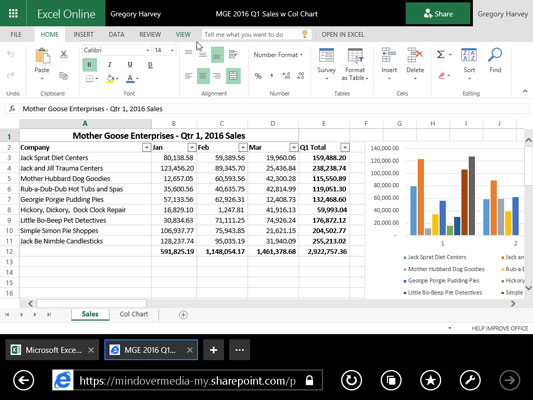
Uporaba programa Excel Online za urejanje delovnega zvezka, shranjenega v OneDrive, v mojem spletnem brskalniku.
Spletna aplikacija Excel je čar pri preprostem urejanju, oblikovanju in spremembah postavitve podatkov in grafikonov v preglednicah z uporabo običajnih ukazov na zavihku Domov, Vstavi in celo Orodja za grafikone (ko je grafikon izbran). Vendar pa Excel Online popolnoma ne more obravnavati nobene vrste grafičnih predmetov, kot so oblike, ki jih narišete, in druge vrste grafike, ki ste jih dodali (grafikoni so edina vrsta Excelove grafike, ki jo lahko obravnava).
Če želite spremeniti te elemente na svojem delovnem listu, imate na voljo dve možnosti. Odprite delovni zvezek v lokalni kopiji Excela (ob predpostavki, da ima naprava, ki jo uporabljate, nameščen Excel 2010, 2013 ali 2016), tako da kliknete ukaz Uredi v Excelu na zavihku Uredi delovni zvezek, ki se prikaže na vrhu spleta. app. Ali pa prenesite kopijo delovnega zvezka v lokalni pisarniški računalnik (kjer imate nameščen Excel 2016), tako da izberete Datoteka→ Shrani kot→ Prenesi kopijo in naredite naprednejše urejanje te prenesene kopije datoteke, ko se vrnete na pisarna.
V interesu kozmopolitizma vam Word 2016 omogoča delo s tujimi jeziki. Naučite se, kako vnesti in urediti besedilo v tujem jeziku, ter preveriti črkovanje in slovnico.
Učinkovito filtriranje in razvrščanje podatkov v vrtilni tabeli Excel 2019 za boljša poročila. Dosežite hitrejše analize z našimi namigi in triki!
Reševalec v Excelu je močno orodje za optimizacijo, ki lahko naleti na težave. Razumevanje sporočil o napakah reševalca vam lahko pomaga rešiti težave in optimizirati vaše matematične modele.
Odkrijte različne <strong>teme PowerPoint 2019</strong> in kako jih lahko uporabite za izboljšanje vaših predstavitev. Izberite najboljšo temo za vaše diapozitive.
Nekateri statistični ukrepi v Excelu so lahko zelo zmedeni, vendar so funkcije hi-kvadrat res praktične. Preberite vse opise funkcij hi-kvadrat za bolje razumevanje statističnih orodij.
V tem članku se naučite, kako dodati <strong>obrobo strani</strong> v Word 2013, vključno z različnimi slogi in tehnikami za izboljšanje videza vaših dokumentov.
Ni vam treba omejiti uporabe urejevalnika besedil na delo z enim samim dokumentom. Učinkovito delajte z več dokumenti v Wordu 2013.
Sodelovanje pri predstavitvi, ustvarjeni v PowerPointu 2013, je lahko tako preprosto kot dodajanje komentarjev. Odkrijte, kako učinkovito uporabljati komentarje za izboljšanje vaših predstavitev.
Ugotovite, kako prilagoditi nastavitve preverjanja črkovanja in slovnice v Wordu 2016, da izboljšate svoje jezikovne sposobnosti.
PowerPoint 2013 vam ponuja različne načine za izvedbo predstavitve, vključno s tiskanjem izročkov. Izročki so ključnega pomena za izboljšanje vaše predstavitve.




